
À partir du module ESP32, clone du Wemos Lolin32 Lite, et après y avoir installé le firmware ESPEasy (plus d'info ici : https://lofurol.fr/joomla/electronique/domotique/139-creer-ses-propres-objets-connectes-avec-les-modules-esp), voici comment à partir de Jeedom envoyer des notifications par courriel. Pour info, il est possible d'envoyer des courriels de notification directement via ESPEasy (voir ici pour plus d'infos : https://lofurol.fr/joomla/electronique/domotique/157-espeasy-envoyer-un-courriel-de-notification).
Il faut tout d'abord installer dans Jeedom le plugin gratuit "Mail". Ensuite il faut ajouter une action et il faut saisir, dans l'onglet "Équipement", les informations relatives au compte de courriel qui sera utilisé pour envoyer les messages.
Inutile de rendre cet équipement visible car on l'utilisera dans des scénarios (voir plus bas).
I- Plugin "Mail" dans Jeedom
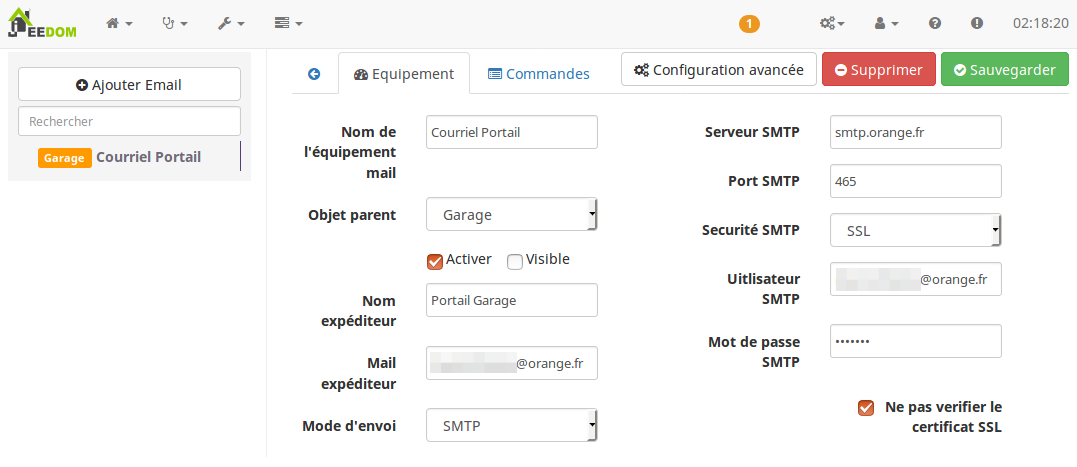
Une fois, ce premier réglage effectué, on sauvegarde et on va dans l'onglet "Commandes" permettant d'affecter une action à un destinataire précis. On indique le nom qui servira à distinguer cette action ainsi que le destinataire.
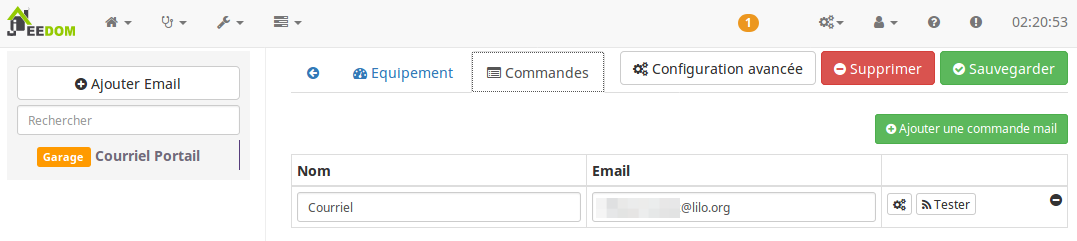
On peut vérifier que tout fonctionne bien, en appuyant sur le bouton "Tester". Si c'est le cas, un message vert apparaîtra en haut de la page sinon, il faudra corriger les paramètres d'expédition du courriel dans l'onglet "Équipement".
Lorsque je voudrai expédier un courriel, la commande sera "#[Garage][Courriel Portail][Courriel]#" : rassurez-vous on pourra la retrouver parmi la liste de toutes nos commandes (un explorateur de commande est accessible lorsqu'on a besoin de retrouver une commande).
II- Inscription du détecteur dans ESPEasy
Comme d'habitude on va déclarer, dans ESPEasy, le capteur qui nous indiquera le changement d'état (ici l'ouverture du portail du garage) qui devra être notifié. Pour cela, il faut ajouter un nouveau "Device" (pour info, le protocole choisi est le contrôleur "OpenHAB MQTT" ) :
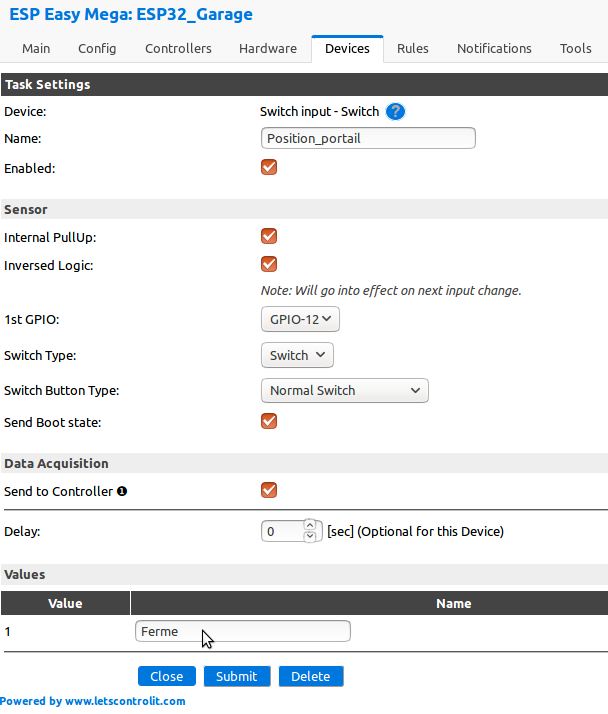
III- Envoi de courriels suite à des évènements avec un scénario
L'avantage de Jeedom est de proposer beaucoup de fonctionnalités sans avoir à programmer (bon, il faut quand même un certain temps pour prendre en main l'outil...). Les scénarios permettent de concevoir des succession d'actions déclenchées par un ou des évènements précis : il est possible de tout imaginer.
Dans cet exemple, notre scénario permet d'envoyer des notifications lors du changement d'un état, en l’occurrence l'ouverture ou la fermeture de ma porte de garage.
Une fois que le système est fonctionnel (voir ici pour sa mise en œuvre : https://lofurol.fr/joomla/electronique/domotique/160-espeasy-jeedom-piloter-un-relais-avec-une-wemos-lolin32-lite), on va en profiter pour être informé en temps réel du déclenchement de l'ouverture et de la fermeture du portail. Pour cela, dans Jeedom, on va dans le menu "Outils" puis "Scénarios". On en ajoute un et on va dans son paramétrage :
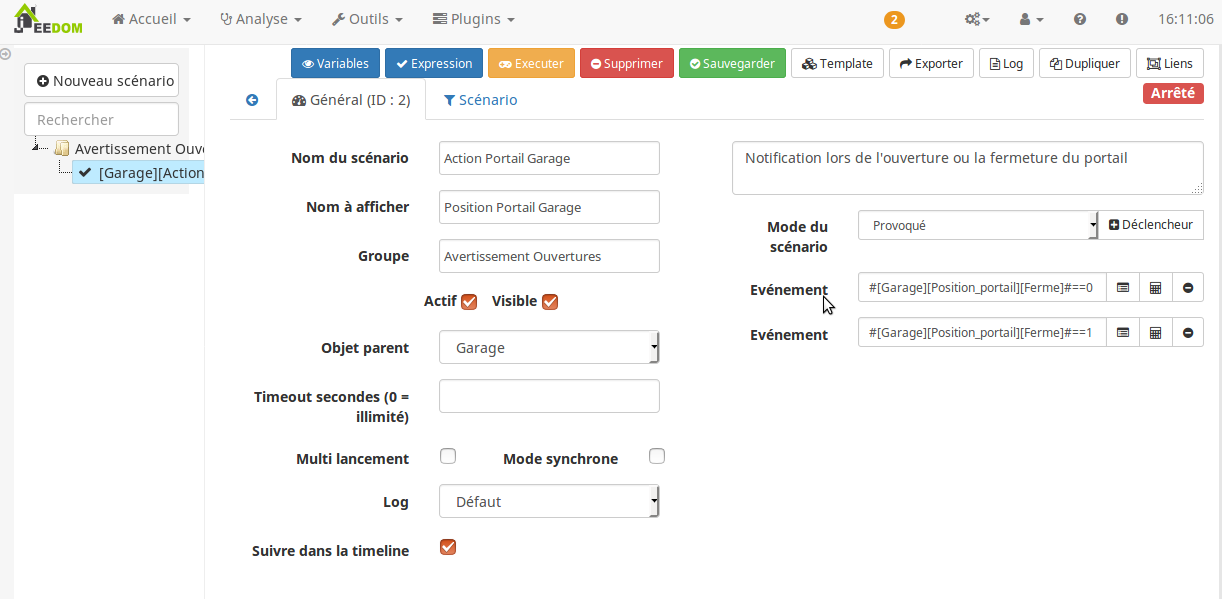
Là, dans "Mode du scénario" on choisit "Provoqué" et on rajoute un déclencheur en cliquant sur le bouton à côté ce qui a pour effet d'afficher une ligne "Évènement". On recherche une commande via le 1er bouton "Choisir une commande". Dans mon cas, je me sers de l'information renvoyée par mon détecteur magnétique connecté à mon module ESP via la variable "Ferme" :
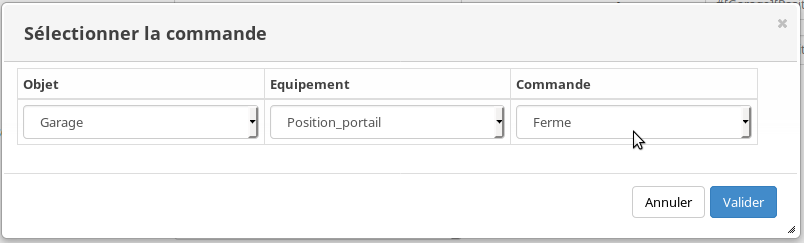
Après avoir validé, le champ "Évènement" contient le paramètre à tester "#[Garage][Position_portail][Ferme]#". Il ne me reste plus qu'à rajouter la condition "==0", dans le cas ou le contacteur magnétique est séparé (la porte est ouverte).
Je rajoute un déclencheur pour le cas où le contacteur magnétique est jointif (la porte est fermée).
Ensuite, je clique sur le menu "Scénario" :
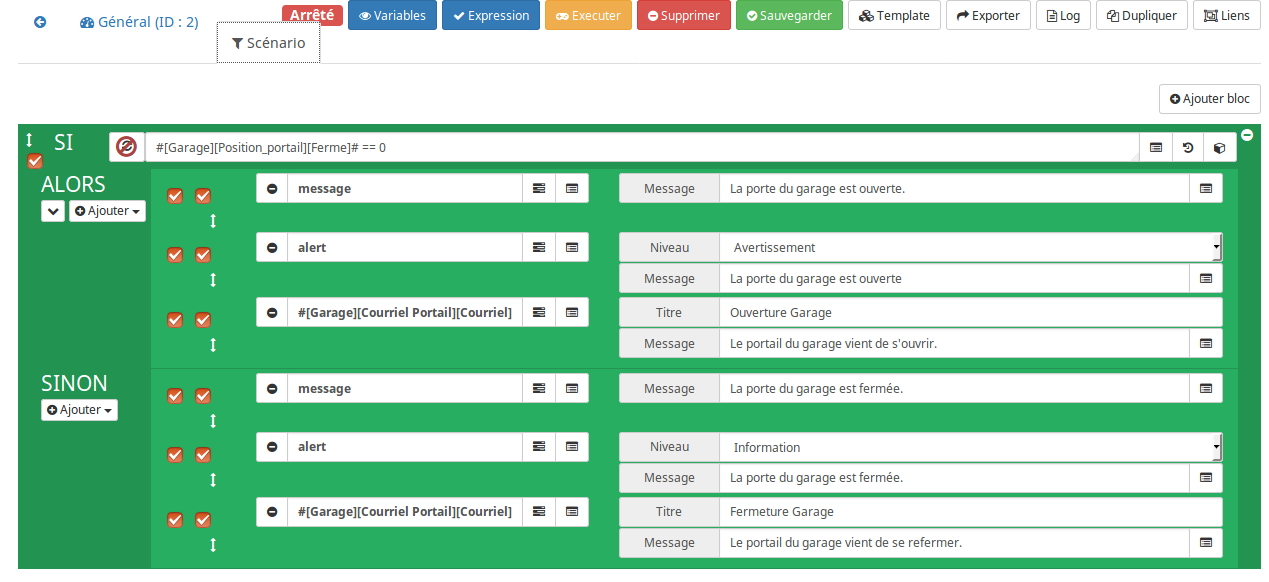
Pour mon cas, j'ai utilisé un bloc "Si/Alors/Sinon" qui déclenche 3 types de notifications (message qui s'affiche sur l'écran de l'application Jeedom, une alerte qui ira dans les logs et un courriel via le plugin "Mail").
Remarque : pour n'être informé que lorsqu'il y a modification de la position du portail, j'ai cliqué sur l’icône juste après le "SI" de manière à avoir la double flèche barrée en rouge.